Daudzās augstās kvalitātes žurnālos jūs bieži vien redzat īpašu izskatu, kas ir pilnīgi krēmīgas ādas tonis vai vienkārši ļoti krēmīgs izskats. Izskatās aptuveni šādi: Īpatņi vairs nav tik tumsi, patiesi melni, bet āda ir skaisti beisīga, krēmīga, brūna spīdējumā, un kā darbojas šis izskats, šis krēmīgais izskats, to es jums parādīšu šajā pamācības materiālā.
Es esmu sagatavojis to šeit, un jūs redzat, šeit nav daudz. Tā ir krāsas līdzsvarošana, grāmatpabeigšana un tonalitātes korekcija, un tas viss ar noteiktām iestatījumiem. Un to es tagad parādīšu jums, pamatojoties uz šo attēlu.
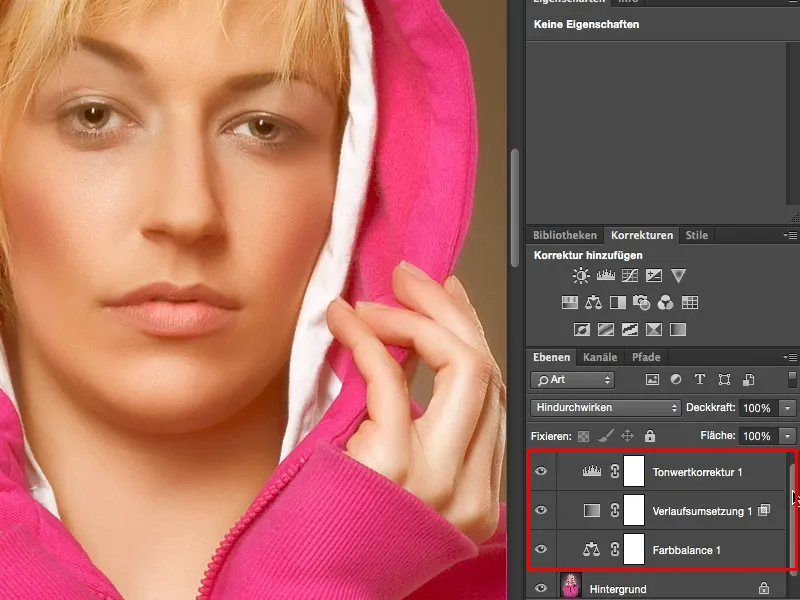
Tātad pirmkārt jums ir nepieciešams krāsas līdzsvarošanas korekcija (1). Krāsas līdzsvarošana ir salīdzinoši ātri skaidrojama. Šeit man ir trīs slīdnis (2), un šie trīs slīdņi vienmēr attiecas uz to nokrāsu, kas ir izvēlēta šeit augšpusē (3). Jūs varat izvēlēties starp īsoņiem, vidējām tonīm un gaismainajiem (4). Tas ir ļoti, ļoti praktiski, ja patiešām vēlaties nokrāsot tikai īsoņus vai gaismas vai vidējos toņus, piemēram, šajā attēlā.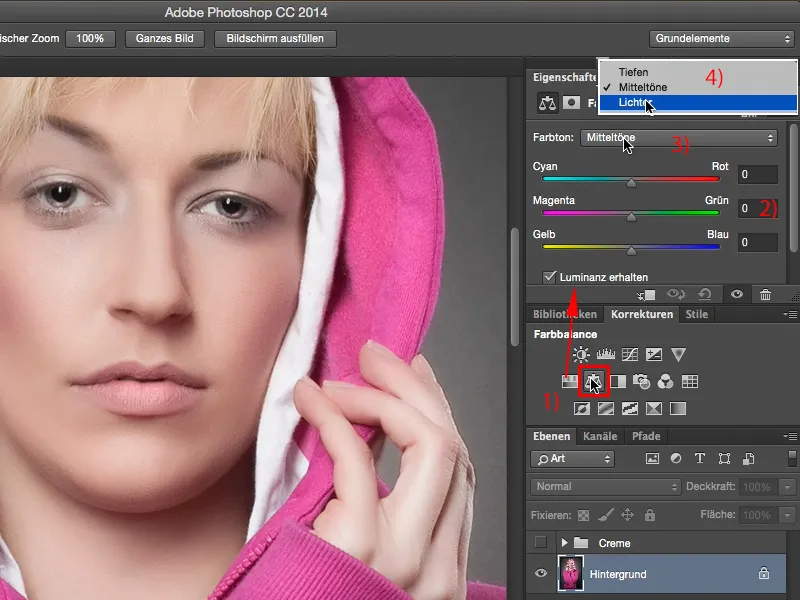
Jā, un tad jūs varat sākt izbaudīt un sajaukt viskrāšņākās krāsas šeit. Bet to, ko es jums iesaku, ir atcerēties vienkāršu noteikumu: jūs varat ātri radīt siltas un aukstas krāsas, vienkārši izdomājot šeit "X", kur stūri ir ciāns, sarkanais, dzeltenais un zils. Es tagad parādīšu to diezgan ekstrēmā veidā, kas notiek, ja es to pārvietoju uz dzelteno un sarkanu. Tad jūs esat radījis ļoti siltu attēlu.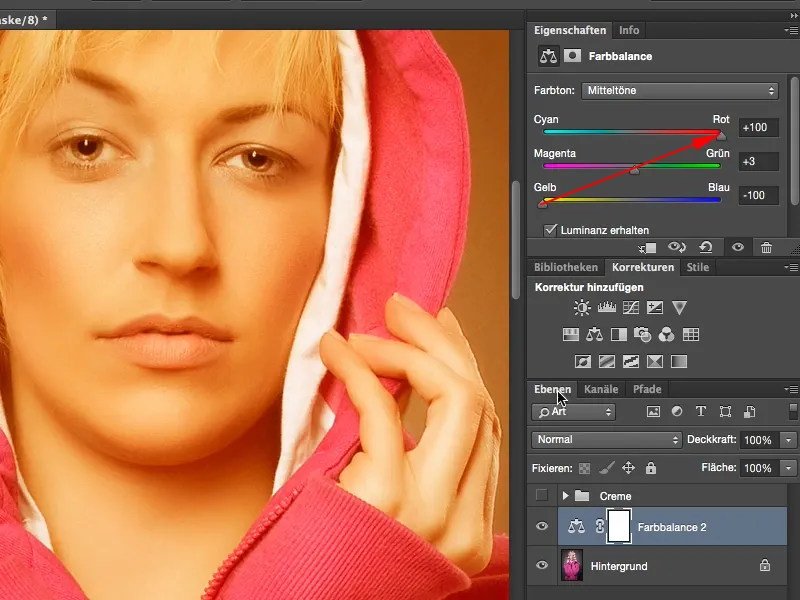
Ja pabīdiet uz ciānu un zilu, jūs radīsiet ļoti aukstu attēlu.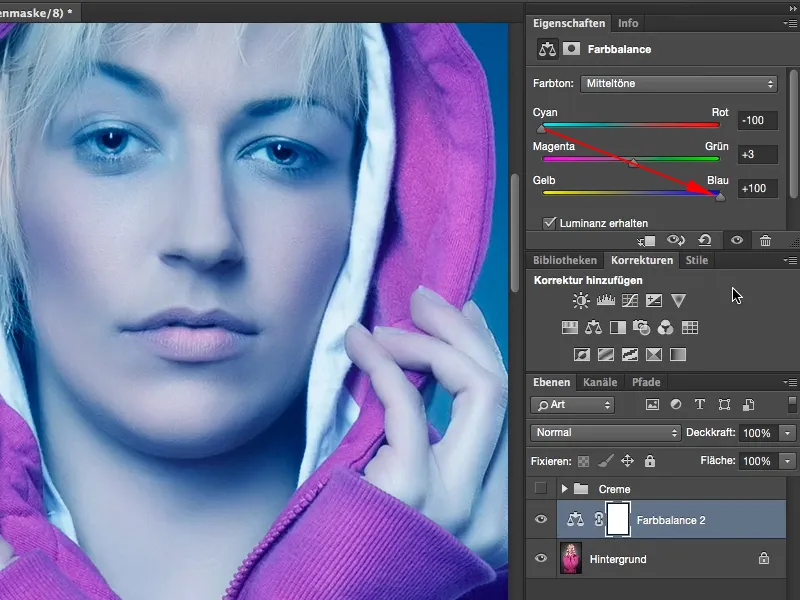
Jā, un tagad mēs izmantosim šo un iestatīsim visu uz mērenu 15, 16, varbūt nedaudz vairāk. Jā, tādējādi mēs jau tuvojamies pie lietas. Vērtībām šeit nav obligāti jābūt identiskām, bet tās arī nevajadzētu būt tieši 10 tikai dzeltenajam/zilajam un 37 tikai ciānam/sarkanajam, tad protams jūs esat nedaudz uz sarkano pusi, bet ja jums apmēram ir tādā pašā līgā, ar tādām pašām skaitļošanas vērtībām, un šeit varat vilkt taisnu līniju, diagonāli, tad nokrāsa parasti ir pareiza.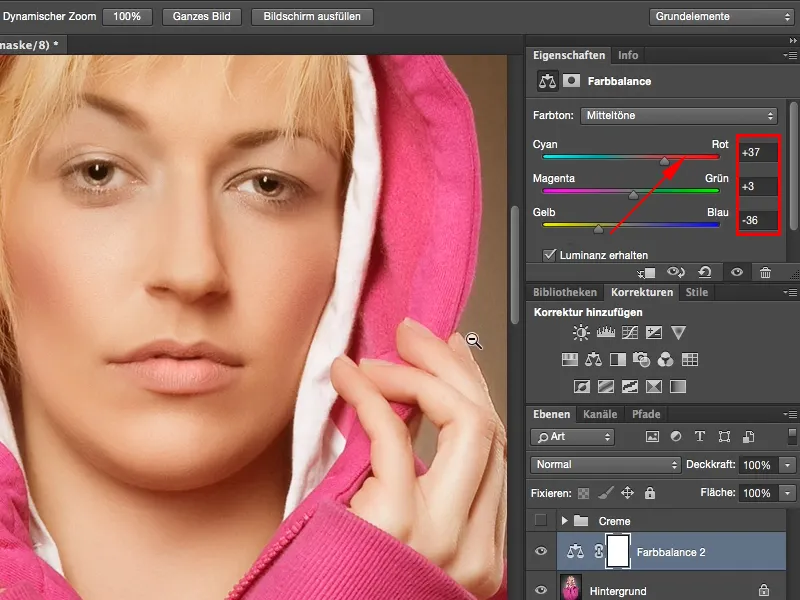
Nākamais solis ir papildu iestatījumu slānis, proti, pasniedzējs. To varat atrast šeit lejā pa labi kā pēdējo (1). Standarta iestatīts slīdnis, kas tiek iestatīts šeit, vienmēr ir pāreja no priekšplatnes uz fona krāsu, manā gadījumā no balta uz melnu (2). Un tas ir tieši tas, ko jums vajag. Ja jūs šeit esat iestatījis jebkādas citas krāsas, jūs vienmēr varat mainīt krāsas ar šiem diviem simboliem (3) vai atgriezties pie sākotnējā iestatījuma (4). Kā alternatīvu varat to izdarīt arī ar taustiņu saīsni X un D. Jā, arī tas tagad izskatās vairāk pēc rentgena attēla, tas varbūt ir arī interesants izskats, bet tas nav tieši tas, ko es gribēju šeit.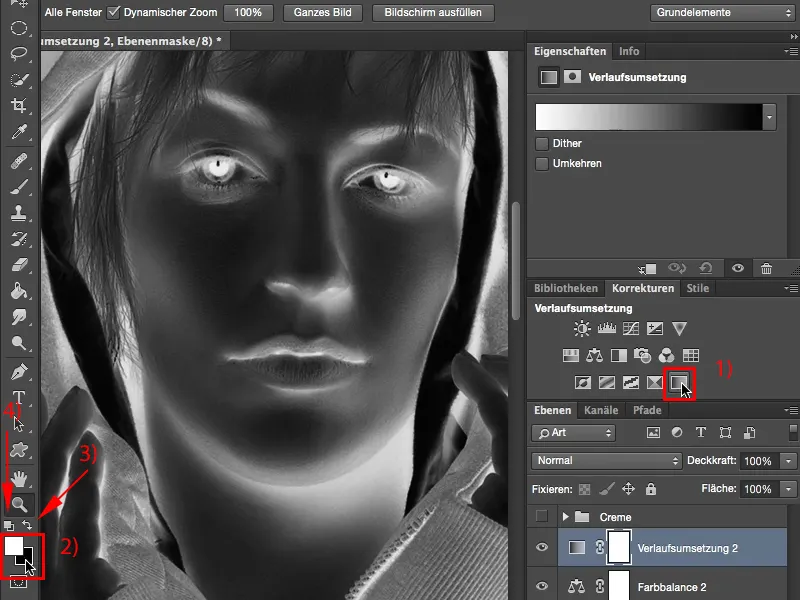
Taču es gribētu efektu, ko tas dod, kad es to iestatījos pārejas režīmā, proti, uz Mīkstu gaismu (1). Tas noved pie tā, ka mana apgaismojums nedaudz vājinās, bet galvenais tas akcentu netiek tik nospiests. Tā nu tagad attēls jau izskatās nedaudz bojāts, tas ir efektīvi pārāk plakans. Patiesībā histogrammā es, visticamāk, redzētu lielu kupolu centrā un pa labi un pa kreisi tikai nedaudz. Tumšajos tonos gandrīz nekas vairs. Šeit (2) pat viss jau ir sācis fragmentēties. Jūs varat novērst to, jūs varat uzlabot efektu, nospiežot divas reizes uz šī slāņa aizmugures (3), un jau esat aktivizējis Slāņstilu.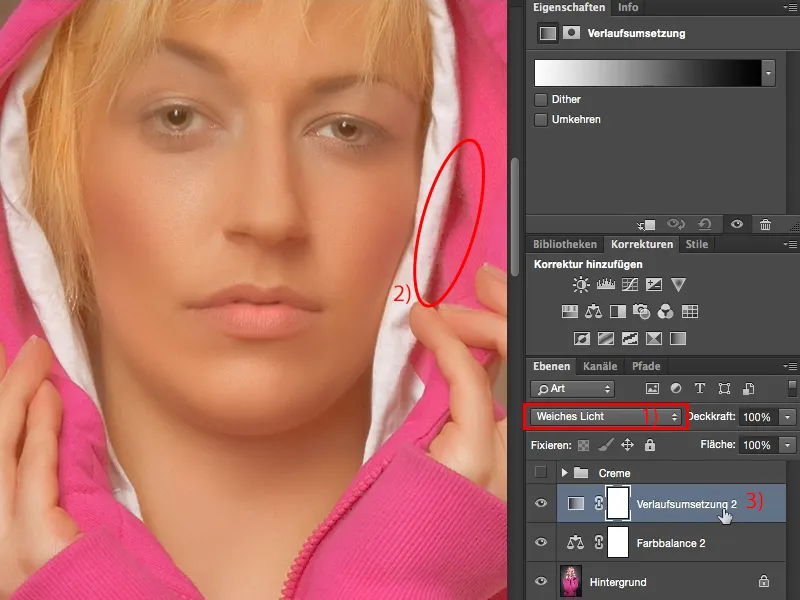
Te jūs varat paslēpt dažādas lietas. šeit ir īsoņi (1) un šeit gaismas (2). Jūs varat tos regulēt šajā slānī vai zemāk esošajā. Jā, un uz šī slāņa es tagad vēlos ielikt dažus īsoņus>. Kas notiek, ja es vilku šo slīdni uz priekšu? īsoņi atgriežas, bet traucējumi kļūst lielāki. "Tātad šo slīdni es nevaru izmantot", jūs domājat. Bet varat!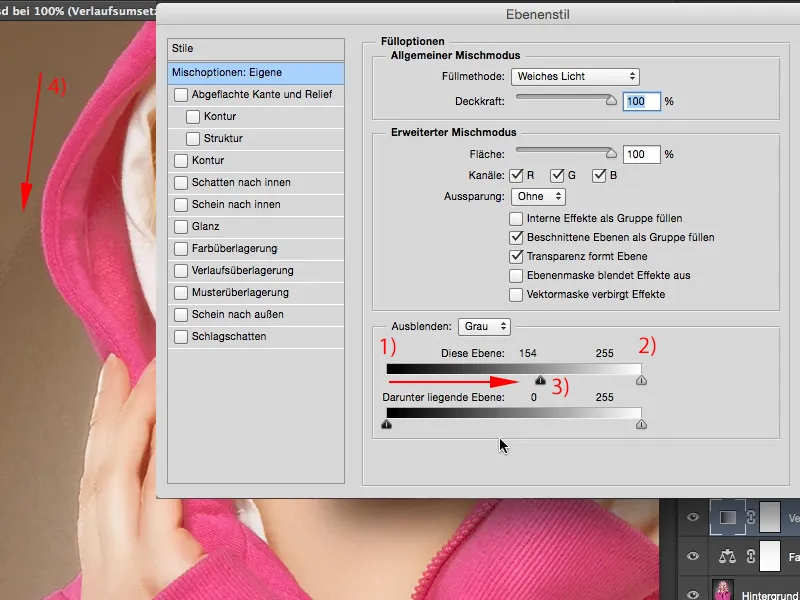
Jums nav jādara nekas vairāk, kā turpināt turēt Alt taustiņu. Alt taustiņš Photoshop programmā kopš gadu ir maģiskais taustiņš, burvju poga. Viž, kad jūs to nospiežat (vai gandrīz vienmēr), un aktivizējat kādu funkciju, nosver, parasti tieši tas notiek, ko esat domājis. Nodarbināts, ka šis slīdis sadalās. Tas nozīmē, ka šie nekāpieniemainīgie apgrieziens, ko jūs saņēmāt agrāk, jo paaugstinājāt visus dziļumus, vairs nenotiek. Photoshop tagad atceras, ko jūs vēlaties apgriezt, un parāda to šajā slānī. Tad jūs varat apstiprināt visu ar OK.
Tagad, kad esat apslēpis dažādas lietas, jūs šeit, jums ir īsoņi (1) un šeit gaismas (2). Jūs varat regulēt tos šajā slānī vai zemāk esošajā. Jā, un šajā slānī tagad es vēlos rādīt dažus īsoņus>. Ko nozīmē, ja es vilku šo slīdni priekšā? īsoņi atgriežas, bet traucējumi kļūst arī lielāki. "Tātad šo slīdni es nevaru izmantot", jūs domājat. Bet var! Ja jūs turat 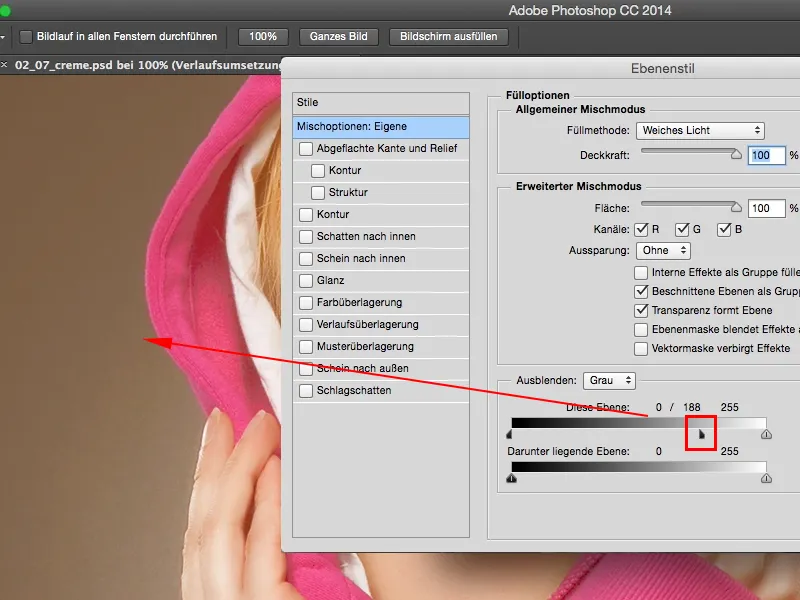
Viss, kas mums tagad vēl nepieciešams, ir Tonvērtību korekcija (1). Viens tonvērtību korekcija, lai palīdzētu mūsu "īstenībām" par mazliet uzlaboties. Šeit redzams priekšā, šeit, šajā jomā, tur jau nekas nenotiek vairs. Un šeit sākas ar "īstenībām", un turp vai pat daļu vīlāk, es tagad vienkārši šo vadītāju velku (2). Ja vēlies mazliet pievilkt gaisus, arī to vari izdarīt (3), un jau atkal tavas spīglestosas vietas tur.
Tas ir viens ļoti krēmīgs izskats, kas galvenokārt neattiecas tikai uz visu attēlu, bet patiešām var kalpot kā ādas tonis, jo šis krēmīgais izskats pašlaik ir ļoti, ļoti moderns un vienkārši izstaro siltumu, maigumu un pievilcību. Es novēlu tev daudz prieka ar šo krēmīgo izskatu.


